
现在有很多品牌的打印机都是有共享功能的,但是这也需要我们去设置一下,那么打印机共享怎么设置?你们还不知道怎么操作吧,那就让福昕智慧打印的小编来教你们方法吧。
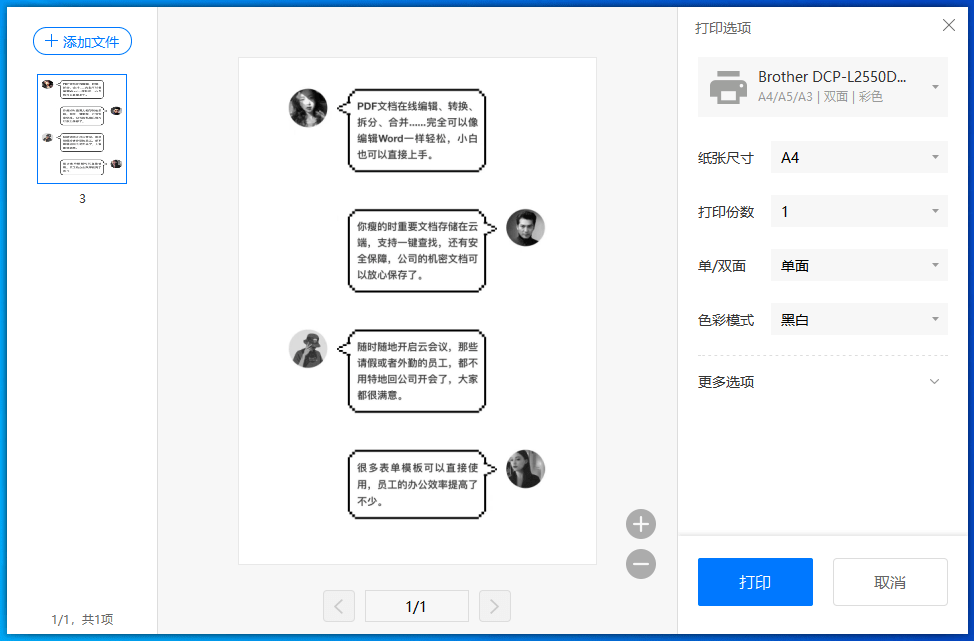 打印机共享怎么设置
打印机共享怎么设置
打印机共享怎么设置
1、设置共享的条件
(1)需要设置共享打印机的电脑必须在同一个网络。(如何确定是否在同一个网络,后边会介绍到)
(2)连接打印机的那台电脑本身必须能正常打印。(这里我们把连接打印机的那台电脑叫做打印服务器或服务端)
2、操作步骤
(1)在打印服务器上(连接打印机的那台电脑)随便打印个文件,如果能正常打印,再接着往下看。
(2)在打印服务器上依次点击“开始”—“设置”—“打印机和传真”。
(3)然后在打印机图标上点击右键,选择“共享”,然后点选“共享这台打印机”。
(4)共享名我们可以自己起,但不要使用中文,完成之后点确定。这时你会发现这个打印机的图标有一点小变化,下边多了一个手。
不同网段共享打印机怎么解决
不同网段共享打印机设置准备
我们在设置之前,首先要注意的就是保持这两个网段能够相互PING通,对于这个PING通的设置一般是在路由器里进行设置的。
 不同网段共享打印机怎么解决
不同网段共享打印机怎么解决
不同网段共享打印机设置
第一步我们首先需要进行设置连接着共享打印机的这台计算机,在上面点击右键选择网上邻居的属性。
第二步就是右击网络链接然后选择属性。
第三步在“无线网络连接属性”这个对话框里面选择高级,然后进行设置。
第四步在“windows防火墙”这个对话框里面选择“例外”。
第五步就是在里面找到“文件和打印机共享”这个选择项,然后把前面的勾去掉并双击打开。
第六步就是双击打开“TCP139"这个选项,在弹出的对话框里找到自定义列表选项。
第七步就是在这个对话框里面把两个网段地址都填上,就像下面一样:192.168.10.0/255.255.255.0,192.168.1.0/255.255.255.0,然后点击保存。
第八步到需要进行连接打印机的这台计算机上,打开C盘找到WINDOWS文件夹,从里面选择SYSTEM32文件夹。然后打开这个目录里的DRIVERS文件夹。
第九步就是打开ETC文件夹找到HOSTS文件,然后利用记事本把它打开。
第十步就是在文件最后一行输入这个共享打印机所在电脑的IP地址,然后空格并输入计算机名并且重启电脑。
第十一步打开打印机文件夹点击里面的添加打印机,然后选择“网络打印机”在里面输入相应的计算机名,格式是对方计算机名共享打印机名。这样整个的不同网段共享打印机设置完成。
打印机共享怎么设置?经过福昕智慧打印的小编解说之后,你们是不是知道怎么设置了?关于打印方面还有什么疑问的都可以咨询我们哦。